Телефон с nfs – что это и для чего нужен модуль, как работает технология и какие смартфоны поддерживают NFC?
Технология NFC в смартфоне: что это и как работает?
Почему все больше мобильных производителей оснащают смартфоны чипом NFC, и какие возможности данная технология открывает перед пользователем?
Сейчас на мобильном рынке представлено широкое разнообразие смартфонов высокой и средней ценовой категории, которые оснащаются чипом NFC. Прежде чем платить за дополнительную функцию необходимо разобраться, что это такое и зачем вообще нужно в телефоне.
Что такое NFC?
NFC (Near field communication, или коммуникация ближнего поля) – это интерфейс беспроводной связи, одной из главных характеристик которого, как видно из названия, является небольшой радиус действия (до 10 см). Среди особенностей технологии можно также выделить:
- Возможность обмена с другими устройствами и пассивными метками.
- Компактные размеры.
- Низкое энергопотребление.
- Невысокую скорость передачи данных.
- Время установки соединения — 0,1 секунды.
- Бюджетную стоимость.
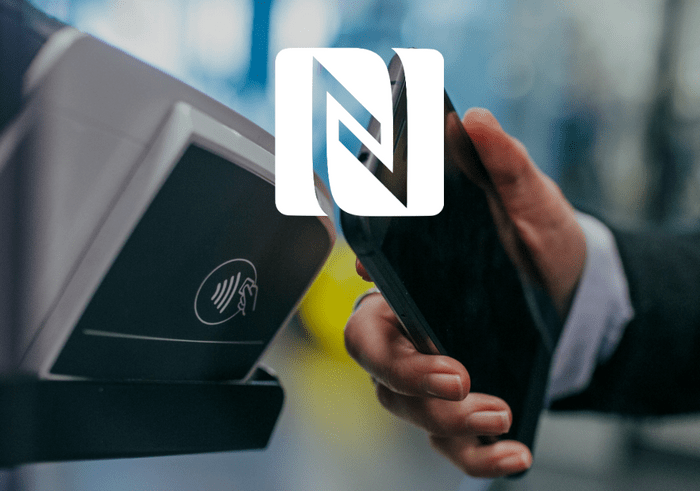
Благодаря небольшим размерам и низкому потреблению энергии NFC можно использовать в небольших устройствах. В смартфонах антенна обычно крепится на крышке батарейного отсека или внутренней стороне задней панели, в случае если аккумулятор съемный. Чтобы у пользователей не возникало вопроса, как именно прикладывать гаджет для передачи данных (особенно такая проблема характерна для планшетов из-за их большого размера и маленького радиуса действия технологии), местонахождение чипа часто помечается специальной наклейкой на корпусе.

Так как интерфейс NFC — это только база, которая не дает четкого решения для использования, то мобильным производителям и разработчикам приложений приходится самостоятельно вырабатывать сценарии работы. Из-за этого могут возникать проблемы при взаимодействии приложений и устройств от различных изготовителей.
Актуальный список смартфонов с NFC можно посмотреть здесь.
Способы использования NFC
Пожалуй, один из самых распространенных способов использования NFC — это бесконтактные платежи. Пользователь может прикрепить банковскую карту к своему мобильному устройству, с помощью которого будет расплачиваться в будущем, например, если карта осталась дома. В данном случае возможность перехвата данных крайне мала из-за небольшого радиуса действия интерфейса, большую опасность представляет утерянный или украденный незаблокированный смартфон.

Для осуществления платежа через NFC потребуется:
- Банковская карта с пометкой paypass.
- Приложение соответствующего банка.
- Найти в меню приложения пункт NFC.
- Приложить карту к задней крышке телефона для считывания.
- Запомнить пароль для проведения платежных операций, высланный в SMS-сообщении.
Следующий метод использования технологии — обмен данными. С помощью программы Android Beam можно передавать различные файлы с одного мобильное устройство на другое. При этом скорость передачи очень мала, поэтому эта функция больше подходит для пересылки небольших текстовых сообщений и ссылок.

Инструкция:
1. Активируйте NFC — поставьте галочку напротив этого пункта в меню «Беспроводные сети», разблокировать смартфон и включить экран.
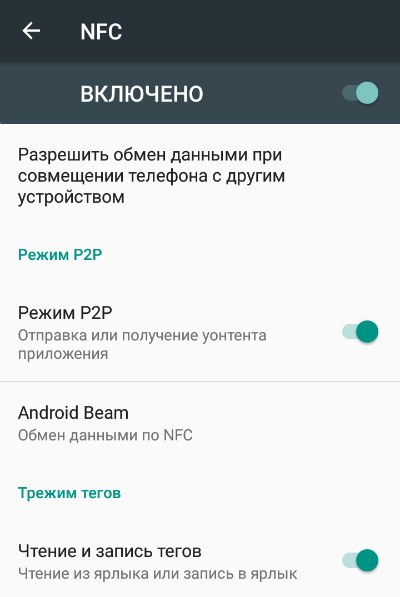
2. Выберите агента:
- Google Chrome — для передачи текущей активной ссылки.
- Google Maps — для передачи маршрута.
- Google Play — для передачи приложений, книг и другого контента, представленного в сервисе.
- YouTube — для передачи ссылки на видеоролик.
- Контакты — для передачи контакта.
- Галерея — для передачи фотографий и картинок (однако это может занять много времени из-за низкой скорости передачи, поэтому в данном случае лучше использовать специальные приложения, о которых будет рассказано ниже).
3. Приблизьте устройства, пока не сработает сигнал.
4. Коснитесь экрана и удерживайте для подтверждения передачи.
5. Прозвучит еще один сигнал, который означает успешную передачу файлов.
Существуют различные приложения, которые используют интерфейс NFC только для согласования, а последующая передача файлов осуществляется через соединение Bluetooth или Wi-Fi: Send! File Transfer, File Expert HD и Super Beam WiFi Direct Share .
Следующий способ — чтение и запись меток. Данная функция работает аналогично считыванию QR-кода, только используется не камера смартфона, а чип NFC. Может пригодиться для автоматизирования домашнего и рабочего быта. Для создания собственных NFC-меток понадобятся чистые заготовки и специальные программы для записи необходимой информации. За меткой можно закрепить следующие действия, которые будут выполняться после ее считывания: отправка SMS-сообщения или электронного письма, вызов контакта, открытие ссылки, соединение по Bluetooth, запуск приложение и многое другое.

Несколько программ для создания меток:
- WiFiTap WiFi NFC — для подключения беспроводной сети. Поможет гостям подключиться к Wi-Fi-точке быстро и без ввода пароля.
- ABA NFC — для создания различных меток стандартного формата.
- SmartTag Maker — специальное приложение для пользователей продукции Sony, которое содержит ряд заготовок, используемых не только с интерфейсом NFC, но и гарнитурой, устройствами Bluetooth, блоком питания и т. д.
Итог
Каждый пользователь решает сам, нужна ему дополнительная функция NFC в смартфоне, или нет. Тем не менее, данная технология используется все в большем количестве мобильных устройств. Поэтому если вы все-таки приобрели гаджет с поддержкой NFC, то теперь знаете, как использовать все его возможности, чтобы сделать жизнь удобнее.
 Загрузка…
Загрузка…androidlime.ru
Как добавить модуль NFC в телефон без NFC?
Наверх- Рейтинги
- Обзоры
- Смартфоны и планшеты
- Компьютеры и ноутбуки
- Комплектующие
- Периферия
- Фото и видео
- Аксессуары
- ТВ и аудио
- Техника для дома
- Программы и приложения
- Новости
- Советы
- Покупка
- Эксплуатация
- Ремонт
- Подборки
- Смартфоны и планшеты
- Компьютеры
- Аксессуары
- ТВ и аудио
- Фото и видео
- Программы и приложения
- Техника для дома
- Гейминг
- Игры
- Железо
- Еще
- Важное
ichip.ru
Как включить NFC на Андроид и платить с телефона
Android NFC могут пользоваться владельцы разных смартфонов. Эта функция позволяет делать покупки онлайн и в реальной жизни с помощью бесконтактной оплаты. Чтобы NFC в телефоне работало исправно, необходимо провести его базовую настройку.
Что такое NFC на Андроиде?
NFC (с англ. Near Field Communication) — технология передачи данных между устройствами на близком расстоянии. Работа функции основывается на встроенном специальном чипе в обоих устройствах, позволяющем принять сигнал с данными. К примеру, пользователь может отправлять мультимедийные файлы со смартфона на умные часы, или с фотоаппарата на смартфон.
Технология NFC также объединяет приложения и способы оплаты, сохраненные на каждом устройстве. Для совершения покупок при помощи смартфона достаточно выполнить базовые действия:
- Настроить оплату в специальном приложении;
- Подключить внешний модуль или активировать NFC внутри телефона;
- Поднести смартфон к терминалу и дождаться завершения платежа.
Данные для оплаты можно сохранить сразу на нескольких устройствах. Для этого следует скачать приложение с пометкой Pay на Плэй Маркет или App Store на все гаджеты со встроенным чипом NFC и добавить в него банковскую или виртуальную карту, с которой при каждой покупке будут списываться средства.
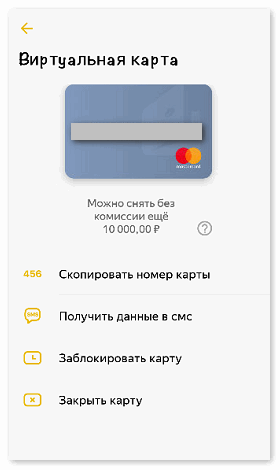
Данная опция очень удобна в семейном кругу, где все члены семьи используют одну карту для оплаты. Также пользователю больше не нужно беспокоиться о том, что он может забыть кошелек дома. Платежные средства всегда будут у него под рукой.
Приложения для бесконтактной оплаты имеют определенные системные требования. На ОС Андроид наиболее популярным является Google Pay. Он подходит для телефонов от разных производителей. Для его активации необходимы такие параметры смартфона:
- Встроенный модуль NFC;
- ОС Андроид версии 4.4. и выше;
- Официальная прошивка;
- Заблокированный загрузчик;
- Отсутствие активных root-прав;
- Сертификация телефона от Гугл.
Если NFC можно подключить извне, то программы для Android не будут работать на кастомной прошивке или нелицензированном смартфоне. Любителям расширенных настроек также придется от них отказаться в пользу бесконтактных платежей.
Можно ли установить модуль NFC на телефон?
Последние модели смартфонов чаще всего оснащены встроенным модулем NFC. Однако что делать тем, у кого старые версии телефонов?
В интернет-магазинах и салонах мобильной связи можно купить NFC модуль для смартфона в нескольких видах:
- Антенна NFC;
- Сим-карта;
- Метка.
Внешние модули подходят для смартфонов, фотоаппаратов и умных часов. Они работают наравне со стандартным встроенным чипом и также могут передавать данные между устройствами.
Как встроить чип в устройство? Все очень просто: сим-карта или метка вставляются в обычный слот для SIM и карт памяти. Антенна NFC аккуратно прикрепляется к действующей сим-карте и остается вместе с ней внутри корпуса.

NFC антенну нельзя подключить смартфонам с боковым отверстием для сим-карт или несъемной задней крышкой.
Самый простой способ — обратиться к оператору сотовой связи и попросить замену обычной симки на карту со встроенным чипом. Однако следует учесть пару нюансов:
- Замена сим-карты может повлечь смену номера телефона;
- К симке следует привязать банковский счет;
- Выбор банка остается за оператором.
После установки сим-карты NFC пользователь может совершать платежи с помощью смартфона. Сумма покупки будет списываться с банковского счета, прикрепленного к симке. После каждой транзакции на телефон будет приходить смс-уведомление от банка с указанным платежом.
Ещё один способ — приклеивание стикера со встроенным чипом NFC на корпус устройства. Каждый стикер имеет уникальный идентификационный номер и сертификацию.
Чтобы воспользоваться модулем, достаточно открыть заднюю крышку смартфона и прикрепить стикер к устройству. Далее на телефон нужно установить приложение NFC Tools, позволяющее настроить внешний модуль и осуществлять оплату.
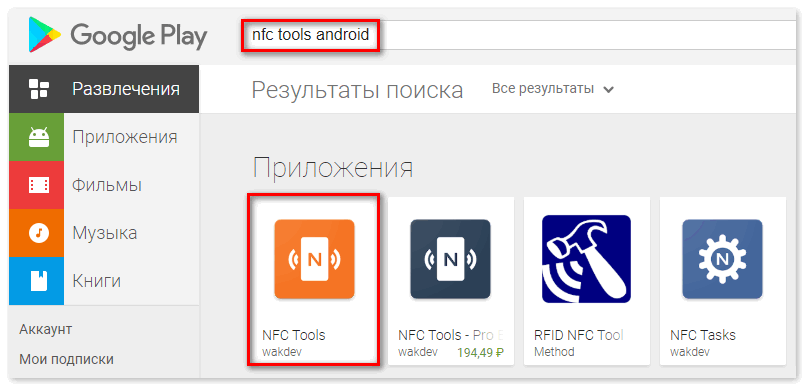
Как включить NFC на Андроид?
Настроить NFC на Андроиде с готовым встроенным чипом гораздо проще. На всех смартфонах данной операционной системы настройка проходит одинаково.
Для активации NFC нужно открыть стандартные настройки телефона и перейти в раздел «Ещё». Его можно найти сразу в основном меню или вкладке «Беспроводные соединения».
В этом разделе находится опция бесконтактной оплаты. Напротив нее следует поставить галочку для активации или подвинуть флажок вправо (в зависимости от модели смартфона).
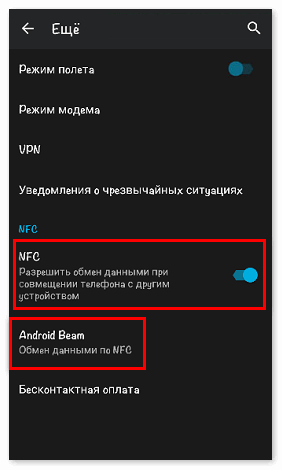
Также стоит обратить внимание на функцию Android Beam. Она тоже должна быть активной для отправки данных на другое устройство.
Во вкладке «Бесконтактная оплата» следует выбрать приложение, через которое по умолчанию будет проводиться платеж.
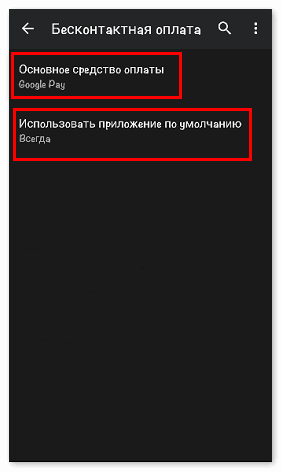
Если у пользователя нет подобных настроек в смартфоне, его модель не поддерживает передачу данных через NFC.
Как подключить платежное средство?
После успешной активации службы NFC следует загрузить приложение для бесконтактной оплаты. На Андроид чаще всего устанавливают Google Pay, так как к нему можно присоединить несколько карт от разных банков для оплаты. Некоторые пользователи любят приложения от конкретных банков, такие как Яндекс.Деньги. Владельцы Самсунг предпочитают Samsung Pay, поскольку данное приложение оптимизировано под их смартфоны.
Чтобы узнать, как платить через NFC с телефона Android, достаточно выполнить пару действий:
- Скачать приложение из Google Play;
- Добавить банковскую карту для оплаты;
- Поставить блокировку экрана для защиты данных.
Рассмотрим действия подробно на примере Google Pay.
Как загрузить Android Pay на телефон? Для этого следует открыть Плэй Маркет и ввести название программы в поиске. Среди предложенных вариантов выбрать нужный и нажать кнопку «Установить».
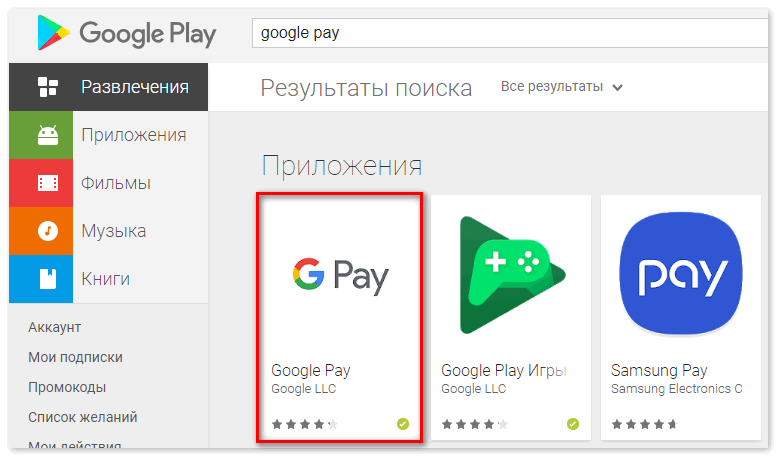
Приложение загрузится в течение пары минут. После этого следует нажать кнопку «Открыть».
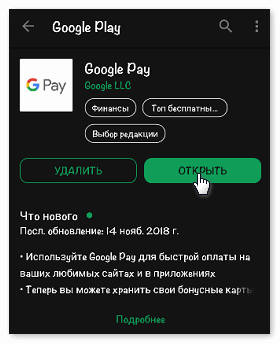
Программа запросит доступ к местоположению и данные от аккаунта Google. Затем попросит добавить банковскую карту в качестве основного платежного средства. Система принимает карты Visa, Mastercard или Maestro. Пользователю нужно внести:
- Номер карты;
- Окончание срока действия;
- CVC код с оборотной стороны карты.
Далее следует указать номер телефона для подтверждения данных. На него придет смс с одноразовым паролем, который нужно указать в приложении.
После этого нужно активировать пользовательскую блокировку экрана. Поскольку приложение содержит конфиденциальные данные, оно требует дополнительную защиту от злоумышленников.
Для активации пароля следует открыть настройки смартфона и перейти в раздел «Экран блокировки». Здесь пользователь может выбрать графический ключ, отпечаток пальца, пин-код или Face ID для разблокировки.
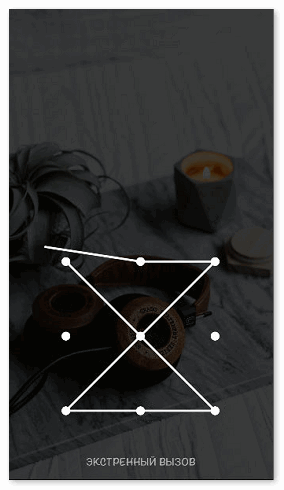
После установки блокировки следует вновь открыть Google Pay. На экране появится основная страница с добавленной картой.
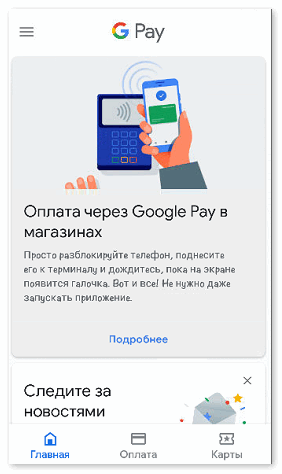
Если у владельца смартфона по каким-то причинам нет пластиковой карты, он может использовать виртуальную для бесконтактных платежей. Её можно открыть в любом приложении банка онлайн.
Эмуляция карты имеет те же данные, что и обычная пластиковая карта. Ее единственное отличие в том, что расплачиваться ею можно только через интернет-приложения.
Яндекс.Деньги, к примеру, изначально предлагает всем новым пользователям бесплатно открыть бесконтактную карту. Делается это за считанные минуты, после чего сразу можно совершать покупки с ее помощью.
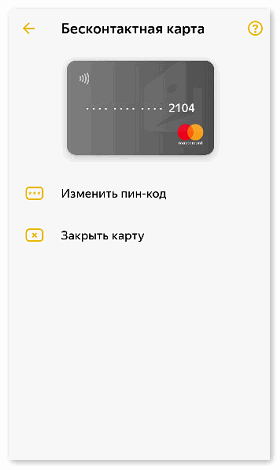
Чтобы узнать, как добавить виртуальную карту, достаточно перейти в раздел «Оплата» и нажать на вкладку «Способ оплаты». Данные карты необходимо будет ввести вручную.
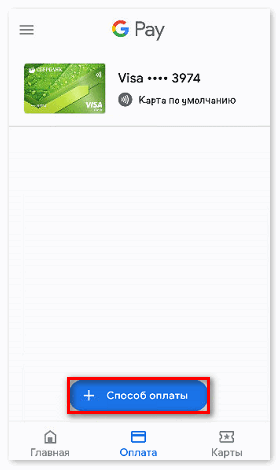
В Google Pay также есть раздел «Карты», куда можно добавить проездные билеты, карты лояльности и подарочные сертификаты. Этот раздел особенно полезен тем, кто осуществляет оплату метро телефоном NFC.
Практически у каждого жителя Москвы и Московской области есть персональный проездной. Карта Тройка на NFC Android легко прикрепляется через раздел «Карты» в Google Pay. После чего ее можно автоматически пополнять через приложение и использовать в любом общественном транспорте при помощи смартфона.
Как отключить карту от системы?
Чтобы деактивировать карту в Google Pay или любом другом приложении, достаточно открыть раздел «Оплата» и выбрать нужную карту. В правом верхнем углу будет значок, при нажатии на который появится опция «Отключить бесконтактную оплату». Через опцию также можно полностью удалить карту из системы.
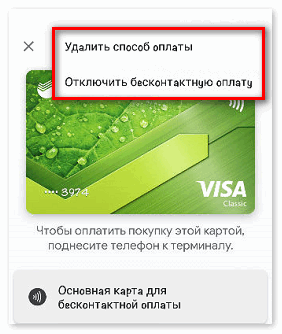
Приложение или NFC не работает — что делать?
Если в работе NFC Android произошел сбой, либо приложение перестало реагировать на бесконтактную оплату, рекомендуется обратиться в службу поддержки.
На официальном сайте Google Pay есть раздел «Справка и поддержка», где находятся стандартные вопросы пользователей:
- NFC и оплата что за функция?
- Как встроить модуль NFC в устройство?
- Как активировать карту в приложении?
- Что обозначает ошибка при оплате?
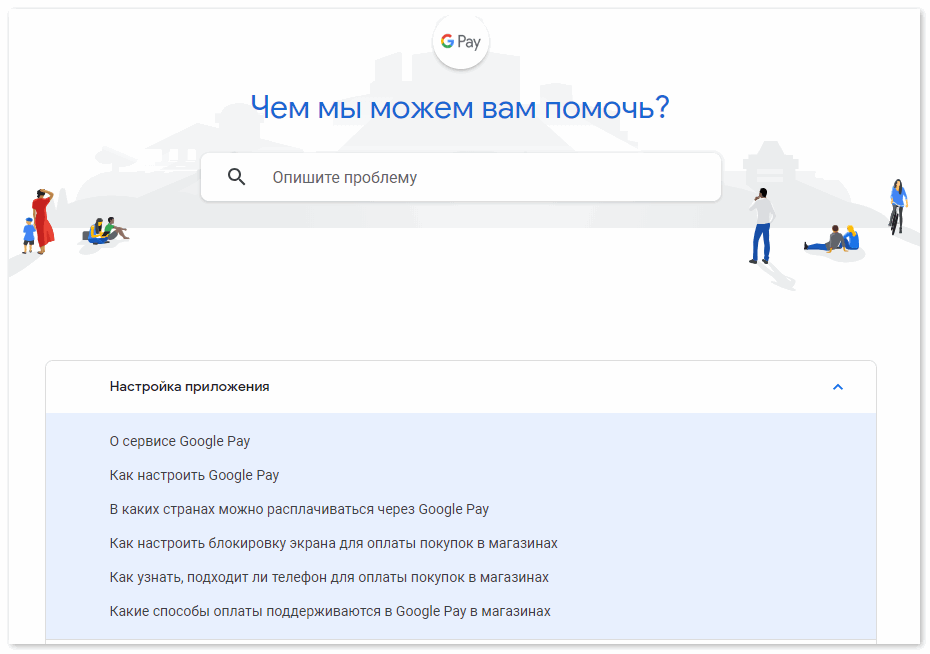 В поле «Опишите проблему» следует ввести подходящий запрос и найти вариант ответа. Либо заполнить форму обращения на сайте с подробным описанием проблемы.
В поле «Опишите проблему» следует ввести подходящий запрос и найти вариант ответа. Либо заполнить форму обращения на сайте с подробным описанием проблемы.
NFC на Андроид позволяет обмениваться данными между устройствами и проводить бесконтактную оплату. На многих смартфонах есть встроенный чип NFC. На гаджет можно установить внешний модуль, который будет работать наравне со стандартным чипом. Чтобы оплачивать покупки с помощью смартфона, достаточно иметь активный модуль NFС и приложение для бесконтактной оплаты с привязанной банковской картой.
google-pays.ru
Зачем NFC в смартфоне: не только, чтобы платить
Бесконтактная оплата в магазинах — пожалуй, самая известное применение NFC. Но на самом деле смартфон с поддержкой этой технологии умеет намного больше.
Передавать файлы
Если нужно передать, например, фотографию на телефон друга, которых находится рядом, то не обязательно использовать почту или мессенджеры, тратя при этом трафик. Современные смартфоны на Android с модулем NFC имеют удобную функцию, которая называется Android Beam (конкретные производители могут называть собственную реализацию немного иначе).
Нужно на обоих смартфонах включить NFC и Android Beam. После достаточно открыть фото в галерее и поднести один аппарат к другому — «спина» к «спине». На экране сразу появится предложение отправить файл. Можно выбрать и несколько файлов и нажать на Android Beam в меню «Поделиться». Передача данных произойдет по Bluetooth либо Wi-Fi.
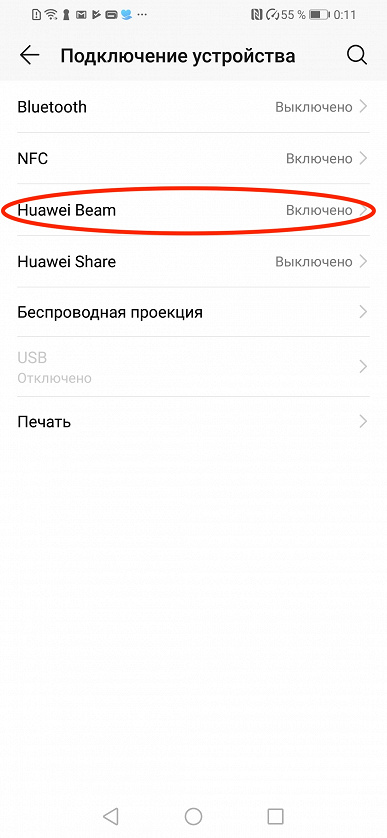

Точно таким же образом можно поделиться адресом открытой веб-страницы, контактом из адресной книги, ссылкой на видео из YouTube и т. д.
Пополнять билеты на общественный транспорт
Во многих городах общественный транспорт перешел на билеты с RFID-метками (их еще называют «магнитными», хотя, строго говоря, это неправильно), на которые можно записывать билеты с помощью телефона с поддержкой NFC. Например, на московскую «Тройку» можно записать проездной или пакет поездок на наземном транспорте и метро.
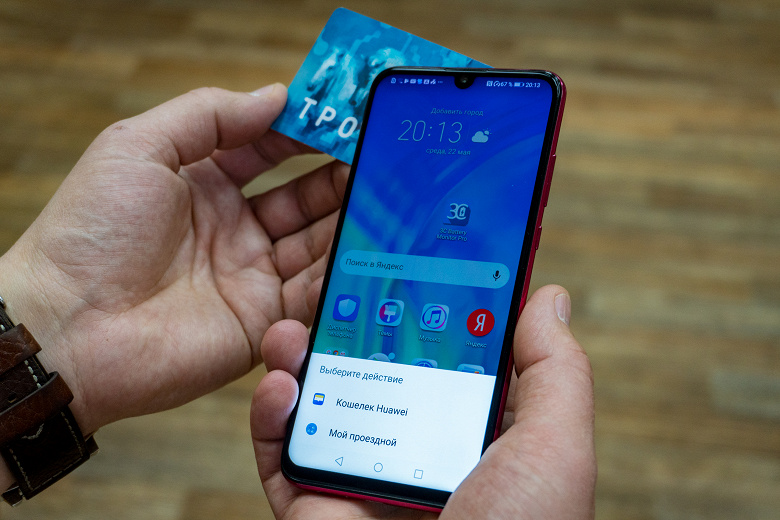
Многие банковские приложения позволяют пополнить счет «Тройки», после этого с ней придётся подойти к терминалу в вестибюле метро. По NFC же поездки и деньги записываются прямо в билет.
Кроме того, на эту же карточку можно записать и билет на пригородную электричку — и не стоять в очереди к кассе на станции или вокзале.
Быстро менять настройки
Для этого потребуются NFC-метки. Стоять они совсем недорого, а заказать их можно в интернете. Метки могут быть совсем плоскими, размером с пятирублёвую монету.
Такую метку можно приклеить, скажем, на прикроватную тумбочку. Устанавливаем на смартфор одну из программ-переключателей (например, Trigger), настраиваем в нём режим: приглушить яркость экрана, включить беззвучный режим, установить будильник — и перед сном достаточно будет просто положить телефон рядом. А на другую метку, которую приклеим рядом с кофеваркой, назначим «утренний режим»: отключить все будильники, звук на полную, бодрая музыка.
Делиться с гостями паролем от Wi-Fi
«Кто знает пароль от вайфая?!» — самый популярный вопрос на домашних посиделках. А если вы цените безопасность, то диктовать пароль с заглавными, строчными, цифрами, спецсимволами (а также завязкой, кульминацией, развязкой и эпилогом) будет просто утомительно. Вместо этого плоскую метку с записанными в неё настройками сети можно приклеить где-нибудь в прихожей. Гостям будет достаточно прислонить смартфон (если он поддерживает NFC) и подтвердить подключение.
Подключать беспроводные колонки и наушники
Bluetooth — отличная технология, она позволяет передавать качественный звук без проводов. Но процесс подключения колонки или наушников к телефону часто не похож на то, как должно выглядеть будущее, о котором все мечтали. Включить поиск, подождать, угадать, какое из найденных устройств — то самое, перебрать несколько PIN-кодов. Если не повезет, пару раз получить ошибку сопряжения.
С NFC всё намного проще: переводим акустику в режим подключения (обычно это делается долгим нажатием на кнопку питания или Bluetooth) и подносим телефон. Он сразу предлагает подключить новое устройство — и готово.

Многие модели Honor поддерживают NFC:
www.ixbt.com
что это, в каких телефонах есть и как пользоваться

Современные смартфоны всё чаще и чаще в своих характеристиках и описании содержат три новые буквы NFC. При этом очень редко даются скупые пояснения о том, что это технология беспроводной связи. Давайте разложим всё по полочкам, и подробно разберемся NFC в телефоне, что это?
Что такое NFC?

Технологи NFC появилась еще в начале 2000-х годов, пионерами в этой области были компании Philips и Sony. Первые наработки были не совместимы между собой, так как велись не зависимо друг от друга. Компании объединили свои силы, и к 2004 году анонсировали свою технологию.
Главное предназначение технологии – бесконтактные карты для многоцелевого использования, совмещение различных услуг в едином способе доступа к ним. Оплата проезда в общественном транспорте, платежные операции, электронный пропуск куда-либо, или, к примеру, ссылка с рекламой – яркие примеры использования технологии NFC.
Полное название звучит, как Near Field Coomunication, что с русского языка переводится так: «Связь ближнего поля». Зачем нужен NFC в телефоне? Нельзя путать этот способ связи с Bluetooth или Wi-fi. Её скорость связи достигает порядка 400 кбит/с, а дальность действия – меньше 10 сантиметров. Это делает технологию безопасной.
Злоумышленники не смогут считать вашу NFC метку именно из-за малой дальности приёма. Вы можете спокойно проводить финансовые операции, подтверждая свои действия с её помощью, не опасаясь за безопасность своих персональных данных. Зачем нужен NFC в телефоне, мы расскажем далее.
Nokia 6131, выпущенная в 2006 году, стала революционной. Этот телефон работал с NFC первый в своем роде. Компания Samsung использовала NFC в телефонах под управлением Android, а именно в 2010 году – Samsung Nexus S, в 2011 опционально в Galaxy Note и Galaxy S2. С этой функцией NFC в телефоне пользователи получили доступ к множеству полезных функций, которые мы опишем позже.
К сожалению, в 2017 году самые дешевые смартфоны не обладают возможностью связи по NFC, что замедлят её распространение. А метки NFC могут быть встроены в небольших устройствах для реализации различных функций.
Сейчас технологию использует не только Самсунг – что такое NFC в телефоне понимают и Apple, и Meizu, и Xiaomi.
Возможности NFC

В первую очередь стоит отметить, что можно пользоваться коммуникациями NFC для оплаты счетов и покупок. Для этого компания Google предложила приложение Wallet. Многие банки поддержали идею бесконтактной оплаты телефоном. NFC адаптеры устанавливаются в терминалах для безналичного расчёта в магазинах и кафе. Вы можете оплачивать мобильным телефоном свои счета. Для этого вам нужно прислонить задней крышкой телефон к метке на терминале, подождать несколько секунд, и ваши данные будут считаны, а платёж произведен.
Кроме того, как использовать NFC в телефоне в роли способа оплаты, вы можете осуществлять обмен данными между устройствами. Выше было сказано, что скорость работы такой связи очень низкая по современным меркам – около 400 кбит/с. Поэтому была придумана технология совмещения способов связи. С помощью NFC устройства «узнают» друг друга, и происходит соединение, а дальнейшая передача файлов осуществляется по Bluetooth или wi-fi direct. Это обеспечивает возможность обмена на высокой скорости, а соединение происходит только соприкосновением задних крышек смартфонов.
При этом работа с NFC метками возможна только при наличии её в обоих телефонах. Так работает технология Android Beam и её аналог для Самсунг Sbeam – отличный способ передать данные на андроид телефоне.
Также с помощью меток вы можете быстро передать контакты с андроида другому пользователю.
Как NFC работает в телефоне

Система беспроводной связи в телефоне NFC работает по принципу преобразования электромагнитных волн. Схема напоминает классический детекторный приёмник.
NFC метки бывают двух типов:
- Активные – требуют источника дополнительного питания и управления, ими можно передавать любые сигналы.
- Пассивные – работают без питания и содержат конкретную неизменную информацию, т. е. могут передавать только заранее запрограммированный сигнал.
Рассмотрим на примере связи двух телефонов.
Есть катушка и конденсатор, которые представляют собой колебательный контур; диод детектирует внешнее магнитное поле и подаёт этот сигнал на считывающее устройство – это схема NFC метки.
Есть два устройства с такими метками, когда подносите их друг к другу, метка одного из них наводит свои колебания на вторую метку – они детектируются и второе устройство «отвечает» первому. Таким образом циклично повторяется процесс обмена данными, идентификации и др.
Это обобщенный принцип работы системы NFC в телефоне.
В каких телефонах есть NFC

Эта технология используется всё в большем количестве смартфонов. Телефоны, поддерживающие NFC, – уже не редкость, и встречаются не только у именитых производителей, но и у китайского «ноунейма». Особенно после того, как число терминалов для оплаты телефоном начало возрастать, по всему миру повысился спрос на такие модели. Это напоминает внедрения сканера отпечатков пальцев на телефон, NFC повторяет его судьбу – изначально эта функция была лишь на ТОП-овых моделях известных брендов и считалась экстраординарной. Но, со временем, дактилоскопические датчики начали использоваться даже в телефонах стоимостью до 100 долларов.
Какие телефоны поддерживают NFC? Среди известных брендов, в свежих моделях 2016-17 года, модуль есть в телефонах Samsung седьмого поколения (S7, J7, A7), в младших моделях (J5 и подобные) также встречается эта функция.
У Sony большинство современных моделей оснащены модулем NFC, вот их краткий список:
- Xperia XZ;
- Xperia L1;
- Xperia XZ premium;
- Xperia Z5 и многие другие.
Список, между прочим, был подобран из моделей разных ценовых диапазонов. А среди самых дешевых моделей телефонов с функцией NFC выделяются:
- Защищённый Blackview BV6000S.
- Строгая Nokia 3 Dual Sim.
- Выдержанная Sony Xperia L1.
Давайте познакомимся с ценами телефонов, в которых есть NFC.
Флагманские модели телефонов с NFC – список с ценами

Мы рассмотрим самые популярные модели мощных, стильных и качественных телефонов с поддержкой технологии NFC 2017. Начнем:
- Samsung galaxy S. Его цена на момент написания статьи составляет порядка 650-700 долларов. Дисплей – 5.5, 8 ядерный процессор, 32 гб памяти и 4 ОЗУ. Корпус из металла – это современный внешний вид и дополнительная защита внутренностей аппарата. Работает на 8-ми ядерном процессоре от Samsung, с тактовой частотой 2.3 ГГц.
- Sony Xperia XZ Premium – стоит 750 долларов, что немного дороже Самсунга. Он имеет вдвое больший объём памяти – 64 гигабайта и более мощную камеру в 19 МП, против 12. Процессор от компании Qualcomm имеет 8 ядер, работающих на частоте 2.45 ГГц.
- LG H870G6 стоит 750 долларов, но его дисплей больше – 5.7 дюйма. Процессор от компании Qualcomm 4-хядерный 2.35 ГГц. 64 гб для хранения данных и 4 ОЗУ обеспечивают стабильную работу, а двойная широкоугольная камера на 13 мегапикселей – хорошее качество фотографий.
- XIAOMI Mi6 6/128GB стоит 600 долларов, его мощный процессор 8 ядерный qualcomm на 2.45 ГГц, 6 Гб ОЗУ и 128 гб памяти – превращают смартфон в настоящий мультимедийный центр для игр и любых приложений.
- Samsung galaxy A7 – самый дешевый в этом топе, стоит менее 400 долларов, и поэтому довольно популярен. Хороший процессор от Самсунг, хоть и медленнее, чем на предыдущих экземплярах, – у него 8 ядер, а частота всего 1.8 ГГц, в связке с 3-мя Гб ОЗУ и 32 Гб постоянной памяти сделали его отличным телефоном для интернета. К тому же он имеет защиту от пыли и воды, неплохую камеру и хорошее быстродействие.
Список смартфонов с NFC был сформирован из популярных телефонов ценой свыше 20 000. Не каждый пользователь выберет довольно дорогой телефон, либо по финансовым причинам, либо по каким-то другим. Есть ли что-то подешевле?
Дешевые телефоны с NFC, ценой до 15 000
Как уже было сказано ранее, телефоны с технологией связи в ближнем поле наполнили почти все ценовые сегменты, в том числе бюджетных телефонов. Предлагаем ознакомиться с телефонами в сегменте до 15 000, которые поддерживают NFC, и их ценами.
- Nokia 5 Dual Sim – стоит почти 250 долларов, у него нормальный, но не такой актуальный процессор – Snapdragon 430, 8 ядер с рабочей частотой 1.4 ГГц, работает на android Камера на 13 МП позволит делать хорошие четкие снимки.
- Motorola E Plus XT1771 – 200 долларов, дешевый 4-х ядерный процессор MTK 6737, хорошие показатели автономии – отличный телефон для повседневного использования нетребовательным юзерам.
- Sony Xperia X – настоящий камера фон за 250 $, хороший объектив и 23 МП матрица – сделают ваши фотографии яркими и резкими. 6-ти ядерный Snapdragon 650 и 3 ГБ ОЗУ позволят играть даже в современные требовательные игры.
Три достойных модели телефона с NFC, которые может легко купить почти любой.
Какой китайский телефон с NFC купить?
Недорогие телефоны с поддержкой NFC можно купить буквально за копейки. Китайские телефоны со связью ближнего поля удастся заказать прямо из Китая, тем самым неплохо сэкономив. Популярный сейчас бренд Xiaomi выпускает модели в разных бюджетах, начиная от дешевых до дорогих. В каких сяоми есть поддержка NFC? На самом деле их довольно много, обратите внимание на линейку: Mi4, Mi5, Mi6 и другие – на всех есть эта функция.
Самый дешевый защищенный телефон с NFC – AGM A8, водонепроницаемый и работает на android 7 и 4-х ядерном MSM8916 – его можно купить в диапазоне от 150-200 долларов.
Есть предложение дешевле, телефон с NFC – это Bluboo Picasso 4g, его цена – примерно 100 долларов. В нём стоит бюджетный процессор MTK6735 и Android 6.0; скромная начинка подходит для просмотра видео на youtube и сёрфинга в социальных сетях – идеальный вариант, если у вас нет желания тратить кругленькую сумму на смартфон.
Как узнать, есть ли NFC в вашем телефоне?

Возможно, в вашем смартфоне используется эта полезная технология. Чтобы узнать, есть ли в телефоне NFC, можно снять крышку аккумулятора – на его наклейке должна быть соответствующая пометка. Если вы не увидели надписи Near field Communication на аккумуляторе, что делать? Как узнать, поддерживает ли телефон NFC?
Перейдите в телефоне по такому пути: настройки – беспроводная связь (соединения). В этом меню должен быть пункт NFC – нужно включить его, автоматически должен активироваться и Android Beam. В противном случае у вас этой функции связи просто нет, но можно решить и эту проблему. Теперь вы знаете, как проверить, есть ли в телефоне NFC, давайте разберемся, как его установить в android.
Что делать, если NFC нет – NFC антенны и модули для телефона

Не отчаивайтесь, если вы не нашли функцию NFC в своем телефоне. Если конструктивно NFC антенна для вашего телефона – понятие чуждое, не отчаивайтесь, есть простое решение. Установите NFC модуль. Нужно всего лишь найти в продаже сим-карту с чипом NFC и установить её в телефон.
Такую сим-карту NFC можно установить, чтобы совершать платежи с помощью телефона.
Еще один способ установить NFC модуль в ваш телефон – это оборудовать его полноценной NFC антенной. Она наклеивается на сим-карту, а другая её половина помещается под крышку смартфона. Такое переоборудование добавляет очень многие возможности по работе с использованием этой технологии.
Теперь вы знаете, что делать, если нет NFC!
Как включить и пользоваться nfc?

В настройках и меню телефона есть группа параметров «Беспроводные сети», нажмите «Еще» – список параметров раскроется. Пункт NFC может быть выключен, нужно переключить тумблер на экране в положение «Включено». Настройка NFC в телефоне закончена.
Чтобы настроить телефон NFC для оплаты, нужно скачать программу Visa QIWI Wallet, и подвязать аккаунт к своему кошельку с помощью СМС, программа проверяет наличие модуля в вашем телефоне, и, если обнаруживает, предлагает согласоваться с ним.
Вывод
Современные технологии не только упрощают, но и ускоряют нашу жизнь, и делают её комфортнее. Эта технология позволит не только экономить время, но и делать это весьма безопасно.
Безопасность соединения гарантирована связью ближнего поля, потому что вы практически вплотную касаетесь метками при передаче данных. Приложения, которые используют технологию NFC, позволяют использовать гаджет не только для оплаты, но и изменять режимы телефона, когда вы считываете метку. Вы можете поместить метки в машину, дом, спальню, настроить, какие параметры будут соответствовать какой метке – это значительно автоматизирует ваше устройство.
misterit.ru
Как пользоваться NFC в телефоне для оплаты, настроить Андроид и подключить карту
Данная статья представляет собой краткое пособие для начинающих юзеров бесконтактной оплаты. С некоторых пор этот способ стал набирать обороты популярности, телефоны флагманских линеек взяли за правило иметь у себя на борту данную функцию. Пора познакомиться с ней поближе, как пользоваться в телефоне для оплаты технологией NFC и все сопутствующие этому понятию вопросы — тема маленького эссе.
Что такое технология NFC и как она работает
Уже много написано о NFC. Причем, одно и то же, копируется и кочует из одной статьи в другую, из видео в аналогичное видео. Википедия дает свой, оригинальный вариант восприятия. Мне он кажется наиболее образным, его и примем за основу.

Представьте себе трансформатор, думаю, ни у кого нет с этим проблем. Чтобы реализовать идею на практике пришлось встроить в «тело» смартфона рамочную антенну, излучающую с помощью специального чипа электромагнитные волны на радиочастоте. Так вот, магнитные поля двух устройств с NFC-модулем, генерируемые с помощью передающих антенн, представляют собой в чистом виде трансформатор, с одной лишь оговоркой, что обмотки (первичная и вторичная) есть, но сердечник отсутствует. Вернее, он является воздушным.
Итак, поднеся на близкое расстояние (менее 20 см) друг к другу, два телефона с NFC чипом, возникающие электромагнитные поля воздействуют друг на друга таким образом, что в одном из них, согласно законам физики, появляется электрический ток, несущий в себе закодированный цифровой сигнал.

Такова суть бесконтактной технологии в ближнем поле (перевод с английского аббревиатуры NFC), если смартфоны развести на большие расстояние, то сердечник «рвется» и связь прерывается. В случае если у вас смартфон супер больших размеров, скорее фаблет, но еще не планшет, то для правильной ориентации модуля в пространстве нужно знать одно единственное правило. Антенну прячут за задней крышкой, иногда помечая ее специальной наклейкой.
Для полноты картины нужно добавить, что если обмен данными происходит с обеих сторон — это означает активный режим связи. Иначе говоря, имеем два телефона, и они воздействуют друг на друга, передавая нужные файлы от инициатора к целевому устройству.

Описываемая в статье бесконтактная оплата, является случаем пассивного режима технологии NFC. Когда целевое устройство (торговый терминал, например) работает простым ретранслятором, или передатчиком неких сигналов, задаваемых смартфоном.
Получилось не сильно просто в объяснении, но дальше пойдет легче. С помощью описанных алгоритмов передачи данных на близкое расстояние, происходит главное, из-за чего городился огород. А именно: смартфон, вооруженный NFC-инновацией, позволяет в закодированном виде послать цифровые сведения о платежном инструменте (личной дебетовой или кредитной карте).

В нужный момент, банковская карта появится на экране девайса, будто она самая настоящая. Никакого волшебства здесь нет и в дальнейшем мы в этом убедимся. Нужно лишь создать для этого все условия, о чем пойдет речь в следующей части статьи.
Как настроить оплату
Важный момент. Чтобы не иметь бледный вид перед фыркающей толпой сзади вас и не переминаться с ноги на ногу во время оформления транзакции, необходимо заранее проделать кое-какие манипуляции с девайсом. Чтобы платить телефоном, следуйте следующим правилам.
- Проверьте устройство на наличие в нем искомого модуля и включите его. Обычно сведения о NFC находятся в разделе настроек под названием беспроводные сети — еще (дополнительные функции) — NFC. Сделайте активной опцию, если она у вас есть.

- Убедитесь, что программа Android Beam включена в работу, системное приложение «подхватывает» дремавшую изначально опцию, и поможет вам осуществить платежи.
- Кроме того, понадобится утилита-эмулятор банковской карты, их на Play Маркете немыслимое количество. Не теряйтесь, выбираем самые надежные, опробованные временем, исходя из названия модели вашего телефона. О каждой из них пойдет речь в дальнейшем.

- На данном этапе отметим, что после скачивания приложения с Google Play и первого запуска в телефоне, предстоит привязать банковскую карту для повседневного использования. Здесь уже пути реализации алгоритма разнятся, поэтому описание будем проводить для каждой конкретной программы.
- Не забывайте о заряде аккумулятора, не стоит даже пытаться провести платеж на нулевом уровне, зависание транзакции в самый неподходящий момент вам ни к чему.
- Следующий важный шаг, заключается в настройке уже установленного приложения. Для экономии времени в самый ответственный момент, установите требуемое приложение, как действующее по умолчанию. Один единственный раз и навсегда. Для этого заходим по пути: настройки — приложения — дополнительные настройки, затем приложения по умолчанию (системные). Укажите уже установленную утилиту, как отвечающую за бесконтактную оплату, в следующий раз платеж пройдет гладко, без лишних вопросов.

- Если ни в настройках беспроводной связи, ни в приложениях не отыщется словосочетание: бесконтактная оплата, то у вас в телефоне эта возможность отсутствует.
Как пользоваться
Ну вот и ближний бой. Вы все включили и установили, готовы все оплатить и подошли к кассирше. Она приветливо вам улыбается (до поры до времени) и ждет от вас конкретных действий. Не ударим в грязь лицом!
- выведите телефон из спящего режима, разблокируйте экран;
- установленное ранее платежное приложение на андроид устройстве запускать не требуется;
- поднесите телефон к торговому терминалу задней крышкой;

- на экране появится сигнал об успешно проведенной операции, если этого не произошло, переходим к следующему пункту;
- попробуйте сориентировать ваш смартфон нижней или верхней частью по отношению к считывающему устройству, если не помогает, поднесите поближе и задержите дольше обычного;
- опять ничего?! Пора бы поинтересоваться, принимает ли данный супермаркет ваше платежное приложение, в противном случае требуется помощь банка. Прямо из очереди звонить не советую, могут надавать по шее;
- последний пассаж: обычно для завершения платежа требуется ввести пин-код, но только для суммы в 1000 р. и выше, все остальное проходит моментально.
Как подключить карту к телефону с NFC
В настоящее время отпала надобность (ну или почти пропала) проверять списки банков и карт на работоспособность в режиме бесконтактной оплаты. Все, мало-мальски уважающие себя крупные игроки на финансовом рынке обзавелись такой возможностью. Хотя заглянуть в подобные списки (в сети их немало), лишним не будет.

Чтобы привязать карту к смартфону, потребуется:
- Запустить установленное приложение. Если у вас уже есть подключенные карты в аккаунте Google и все успешно работают, то пойдите — покурите. Описанное ниже не для вас.
- Для тех, кто в первый раз, советую не волноваться. Просканируйте ваш «пластик», а лучше введите необходимые данные вручную:
- CWW код, на обратной стороне.
- ФИО.
- Домашний адрес.
- Индекс.
- Номер телефона.
- Обязательно принять условия соглашения с приложением и вашим банком.
- После ввода всех необходимых данных, ждем окончания проверки подлинности введенных сведений, из СМС вводим код идентификации.
- Не забудьте заблокировать экран и установить ключ разблокировки, для собственной безопасности.
- Обычная процедура финансовой проверки — со счета карты, подключенной к платежному инструменту, будет снята незначительная сумма. Нет повода для беспокойства — в скором времени она вернется на счет.
Какую систему оплаты выбрать
Какое приложение установить на телефон, вопрос серьезный и требует всестороннего анализа минусов и плюсов. То, что есть как достоинства, так и недостатки, вы, наверное, уже догадались. Рассмотрим популярные на сегодняшний день и как следствие, наиболее распространенные.
Android Pay

Название дает понять, с какой операционной системой следует иметь дело. Для всех, без исключения девайсов, с зеленым человечком в качестве логотипа, подходит. Описание настройки NFC списано с Android Pay, как наиболее распространенной по всему миру. Безусловная победа Google.
Обозначение платежной системы: представляет собой кружочек с давним зеленым знакомым внутри, под ним красуется английское слово «Pay». Научившись различать систему из миллиона различных значков и символов, можно без труда впоследствии разглядеть ее наличие на торговом оборудовании. Современный метод рекламы всего на свете поможет вам понять, получится у вас провести оплату покупки или нет.
Следующий момент: наличие доступа в интернет практически обязательно. Звучит немного неконкретно, но в действительности дело обстоит так. Интернет нужен, но изредка, периодически. Может, разок у вас и получится, но, в большинстве случаев нужна мировая паутина.

Для платежей номиналом до 1000 р. ввод пин-кода не требуется, однако после третьей транзакции придется разблокировать телефон, сбросив счетчик покупок. Оттого, каким способом блокировки воспользуетесь, зависит ваша безопасность. Если уровень защиты высок, то забытый смартфон, где-нибудь в ресторане, может быть опустошен только на 3000 р. максимум. Впрочем, это довольно слабое утешение.
Замечу, что совершать покупки с помощью Android Pay можно не только в магазине, но и в интернете. Колоссальный плюс.
В заключение, пара откровенных минусов. Альтернативы нет. Используете данную систему и точка, другой вариант вам не подойдет. Установленное приложение, может быть только на телефонах под управлением одноименной ОС.
Еще один немаловажный момент. Транзакция списания средств с вашего счета пройдет только на том оборудовании, которое поддерживает технологию бесконтактной оплаты. Вроде бы повторение поиска логотипа, но, как говорится, есть нюанс. Следующая описанная система этого не требует!
Samsung Pay

Разработана, как вы понимаете, для телефонов компании Samsung, линейки Galaxy. Логотип — одноименная надпись, без рамочки.
Представляет собой весьма привлекательную функцию, главное преимущество которой состоит в том, что для торгового терминала не требуется поддержка технологии NFC. Нет так нет, подойдет другая. Считывание с магнитной полосы карты (MST).
Кроме того, интернет тоже не требуется. Вся информация хранится в чипе устройства.
Какой удар от производителя, конкуренты в шоке! Но самое сладкое на закуску. Если эта утилита вам чем-то не приглянулась, всегда есть вариант перейти на первую из списка. Вот так-то. Казалось бы, ура, мы нашли то, что нужно. Но через мгновение все станет не так очевидно.

В заключение, пару ложечек черного цвета.
В интернете шопиться с ее помощью не получится. Правда, все в руках компании, банковский интерес здесь налицо, вполне возможно, что в данную минуту все готово к запуску новой опции, по слухам, связанной с Visa Checkout.
Ну и дополнительная возня с безопасностью проведения операции списания средств. Невзирая на сумму транзакции, ее проведение потребует от пользователя ввести код разблокировки на смартфоне, на терминале обязателен ввод пин-кода.

Хотя, кому как на это посмотреть. Может, вы являетесь поборником безопасного образа жизни.
Apple Pay
Ну, вы поняли. Привет от дядюшки Сэма. Логотип известен — огрызок со словом Pay в прямоугольной рамочке. Привязан к продукции компании Apple. В разработке сравнительно недавно, ничем особенным не выделяется.
Альтернативы не имеет, требует от торгового оборудования привязку к бесконтактному методу оплаты, как и первая система.

Из плюсов — широта использования, от минимаркета до App Store. Впрочем, и здесь американские программисты не являются первооткрывателями.
Интернет так же, как и в случае с Samsung Pay, не требуется.
Но жесткие ограничения по оплате, на уровне корейца.
Что делать если не работает оплата по NFC
Причин довольно много. Причем появляются они, словно грибы после дождя. Особенно в последнее время, характеризующееся увеличением количества наименований моделей, применяющих данную опцию.

Предлагаю кочующие на форумах ошибки и траблы, из которых был найден выход. Возможно, это кому-то поможет.
- Простые косяки. Здесь собраны недочеты и ошибки самого пользователя.
- Низкий заряд аккумулятора, меньше 5% провести транзакцию не удастся.
- Баланс на привязанной карте не позволяет расплачиваться.
- NFC-чип выключен в настройках.
- На терминале нет искомого логотипа, а вы ломитесь в закрытые ворота.
- Да и карта вашего банка, того… Не поддерживается.
- Программные ошибки.
- Приложение не хочет устанавливаться? Причин может быть несколько, от геополитических до тривиальных. Как вариант, посмотреть наличие оперативной памяти в устройстве. А также заглянуть в Google, является ли ваша страна ее адептом?
- Если оплата не проходит по непонятной причине, не классифицируется, есть выход. Попробуйте сделать, так называемый программный ресет. Удалите привязанную карту из своего аккаунта и снова ее туда пропишите. Иногда помогает.
- Не подключается к системе оплаты. Перезапустите приложение, возможны глюки самой утилиты.
- Технические. Известна ошибка 56 в приложении Apple Pay.
 Указывает на неисправность модуля NFC. Кроме того, известны случаи, когда неверно ориентированное устройство с чипом, отказывается дружить с торговым оборудованием. Попробуйте поменять положение телефона.
Указывает на неисправность модуля NFC. Кроме того, известны случаи, когда неверно ориентированное устройство с чипом, отказывается дружить с торговым оборудованием. Попробуйте поменять положение телефона.
На этом заканчиваю, так как статья не резиновая и все вместить сюда не получится. Ищите простое решение, о сложном задумаетесь только в случае неудачи.
Несмотря на то что многие аспекты вопроса, как настроить для оплаты картой, сдублированной телефоном и использовать при этом технологию NFC, освещены довольно подробно, нерешительность остается. Исходя из общего недоверия к новому методу проведения платежа, выказываемое на многих интернет-площадках, хочу подытожить. Время покажет, как любят говорить у нас по телевизору.
nfcoplata.ru
Что такое NFC и как научится им пользоваться?

В вашем Android устройстве имеется беспроводная технология передачи данных NFC, но вы к сожалению не знаете для чего она нужна и как ей пользоваться? Android +1 исправит эту ситуацию!
Что такое NFC? Для чего нужен NFC? Как пользоваться NFC? Вот эти вопросы задает практически все пользователи устройств Android с NFC! Даже если спросить более продвинутого пользователя разбирающегося в технологиях о NFC, в большинстве случаев вы получите только поверхностный ответ.
NFC («коммуникация ближнего поля», «ближняя бесконтактная связь») — технология передачи данных на коротком расстоянии (до 10 см), совместима со стандартом передачи данных как в бесконтактных картах для общественного транспорта и кредитных картах банка.
Что умеет и для чего пользоваться NFC:
- Оплата товаров с помощью телефона
- Автоматизация Android с помощью NFC-меток
- Передача данных
- Информационные таблички
Вот для чего нужен модуль nfc в смартфоне! Теперь ниже будут приведены примеры как пользоваться нфс на телефоне или планшете, реальные способы использования NFC которые могут упростить и улучшить вашу жизнь.
NFC как включить?
Как проверить есть ли NFC на Android?
Все очень просто! Для того чтобы узнать есть ли NFC чип на вашем любимом смартфоне или планшете Android и включить при необходимости, вам необходимо перейти в Настройки -> Беспроводные сети (либо Дополнительные функции) -> NFC
Если у вас нет данного параметра в меню, то NFC в вашем Android отсутствует и его ни как не добавить, скачав «программу nfc», либо используя паяльник.

Как пользоваться NFC? Как настроить NFC для оплаты? Android-кредитная карта
Часто забываете свою банковскую кредитную карту? Тогда в таком случае, если ваш Android оборудован NFC чипом, то он сможет легко стать кредиткой картой!
Читайте также, статью оплата с помощью Google Pay, где мы подробно рассказываем об оплате на кассе используя NFC.
Все что вам необходимо, так это привязать карту к сервису Google Pay. После чего можно смело оставить банковскую карту дома и оплачивать покупки с телефона!
NFC-метки
Как работает NFC метка? Представьте ситуацию — вы встали утром, позавтракали, глянули что осталось в холодильнике, запустили Google Keep или Купи Батон, чтобы записать продукты в список, которые необходимо докупить, сели в автомобиль включили навигатор и Bluetooth, добрались до работы, перевели Android в режим «вибро» и запустили Evernote.
А ведь это все можно делать не каждый раз вручную, а на автомате! Как? С помощью NFC-меток и Android с NFC!
Что для этого надо?
- Установите приложение NFC ReTAG
- Раздобудьте NFC-метки, либо если у вас есть бесконтактные карты оплаты метро (Москва, Киев, Харьков) или городского транспорта, или старые или не нужные карты банка с paypass.

- Запускаем NFC ReTAG сканируем метку или карту (смотря что у вас есть в наличие), добавляем метку и даем ей имя в зависимости где она в дальнейшем будет находиться

- Далее выбираем действие которое должно происходить на Android когда вы его подносите к метке — нажимаем кнопку «+ Действие«. Создаем действие, например открытие приложение Google Keep.

После того как создали событие, можете прикрепить метку или карту к холодильнику (либо положить рядом). Теперь каждый раз когда вы будете на кухне, вы можете быстро открыть приложение Google Keep и записать заметку со списком необходимых покупок.
И еще один пример… Когда вы садитесь в своей автомобиль, в нем находится метка при сканировании которой автоматически включается навигатор и запускается Bluetooth.
- Сканируем метку или карту, даем ей имя.

- Задаем действия для карты — включить приложение навигатор, а также активировать беспроводную передачу данных Bluetooh Оставляем метку в машине и при каждой посадке не забываем сканировать ее!

Если на вашем Android имеются Root права, то это также расширит возможности пользования NFC-метками и у вас появиться больше возможностей по автоматизации вашего смартфона или планшета.
Android Beam

Android Beam это способ передачи информации (как Bluetooth) через чип NFC. Стоит предупредить, что скорость передачи через Android Beam очень мала, поэтому стоит использовать только для переброски небольшой текстовой информации или веб адреса. Для этого нажмите кнопку «расшарить».
После чего поднесите два устройства друг к другу, когда картинка уменьшится на передающем экране, нажмите по нему, чтобы начать передачу.
Другие функции

NFC-чипы могут находиться в ценниках в супермаркетах или в музеях на табличках с информацией при сканировании которых вас будет перебрасывать на веб адрес с дополнительной, полной информацией о товаре или стенде.
Вот и все! Оставайтесь вместе с сайтом Android +1, дальше будет еще интересней! Больше статей и инструкций читайте в разделе Статьи и Хаки Android.
androidp1.ru





 Указывает на неисправность модуля NFC. Кроме того, известны случаи, когда неверно ориентированное устройство с чипом, отказывается дружить с торговым оборудованием. Попробуйте поменять положение телефона.
Указывает на неисправность модуля NFC. Кроме того, известны случаи, когда неверно ориентированное устройство с чипом, отказывается дружить с торговым оборудованием. Попробуйте поменять положение телефона.